Action Center là một trong những tính năng bị đánh giá thấp trong Windows 10. Hầu hết người dùng chỉ sử dụng nó để xem thông báo và có lẽ tần suất sử dụng các biểu tượng shortcut ở cuối bảng điều khiển cũng không nhiều. Tuy nhiên, nếu bạn có thói quen sử dụng Action Center thay vì ứng dụng Settings thì bạn có thể tiết kiệm số lần nhấp chuột và cả thời gian nữa. Chúng ta hãy cùng tìm hiểu 3 trong số những shortcut Action Center hữu ích nhất nhé!
1. Wi-Fi
Để bật và tắt Wi-Fi mà không cần sử dụng Action Center (hoặc biểu tượng Wi-Fi trong taskbar), bạn cần truy cập Start > Settings > Network and Internet > Wi-Fi và điều chỉnh thanh trượt trên màn hình.
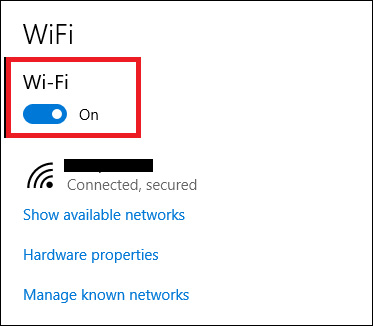
Có thể thấy nếu không dùng shortcut của Action Center, bạn sẽ tốn 5 lần nhấp chuột, di chuyển và thời gian load ứng dụng trong ứng dụng Settings.
2. Night Light
Kể từ khi Microsoft phát hành bản Creators Update vào mùa xuân năm nay, người dùng Windows 10 đã có thể sử dụng bộ lọc ánh sáng xanh được tích hợp sẵn. Tính năng này sẽ làm giảm ánh sáng xanh trên máy tính, giúp bạn thoải mái dùng thiết bị trong bóng tối mà không sợ hại mắt. Để bật chế độ Night Light trong ứng dụng Settings, truy cập Start > Settings > System > Display và điều chỉnh thanh trượt Night Light.
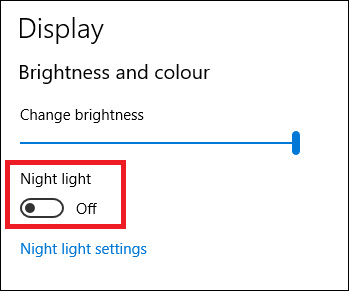 3. Bluetooth
3. Bluetooth
Nếu bạn không sử dụng Action Center, bạn sẽ lãng phí 5 lần nhấp chuột không cần thiết. Nếu muốn bật hoặc tắt Bluetooth dùng ứng dụng Settings, bạn sẽ cần truy cập Start > Settings > Devices > Bluetooth and Other Devices và điều chỉnh thanh trượt.
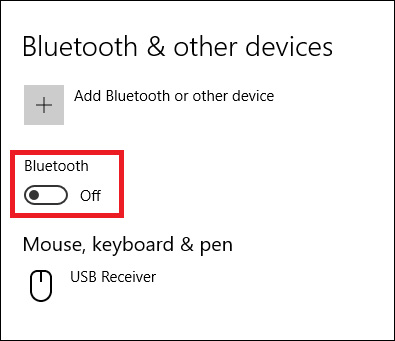
Như vậy, việc sử dụng shortcut trong Action Center vô cùng hữu ích và tiện lợi. Thay vì phải truy cập nhiều mục trong ứng dụng Settings, bạn chỉ cần dùng shortcut để tùy chỉnh các tính năng mà mình muốn. Và đó cũng chính là lý do tại sao chúng ta nên sử dụng Windows 10 Action Center thay vì ứng dụng Settings.
1. Wi-Fi
Để bật và tắt Wi-Fi mà không cần sử dụng Action Center (hoặc biểu tượng Wi-Fi trong taskbar), bạn cần truy cập Start > Settings > Network and Internet > Wi-Fi và điều chỉnh thanh trượt trên màn hình.
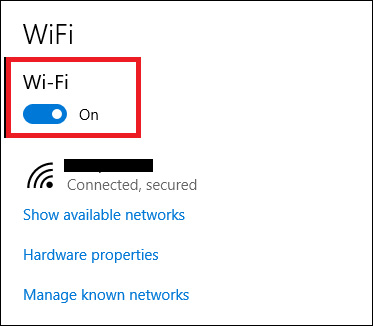
Có thể thấy nếu không dùng shortcut của Action Center, bạn sẽ tốn 5 lần nhấp chuột, di chuyển và thời gian load ứng dụng trong ứng dụng Settings.
2. Night Light
Kể từ khi Microsoft phát hành bản Creators Update vào mùa xuân năm nay, người dùng Windows 10 đã có thể sử dụng bộ lọc ánh sáng xanh được tích hợp sẵn. Tính năng này sẽ làm giảm ánh sáng xanh trên máy tính, giúp bạn thoải mái dùng thiết bị trong bóng tối mà không sợ hại mắt. Để bật chế độ Night Light trong ứng dụng Settings, truy cập Start > Settings > System > Display và điều chỉnh thanh trượt Night Light.
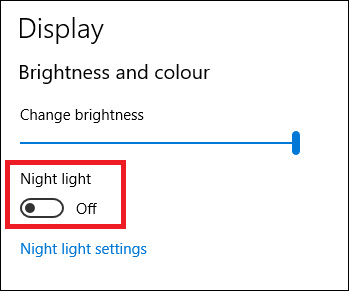
Nếu bạn không sử dụng Action Center, bạn sẽ lãng phí 5 lần nhấp chuột không cần thiết. Nếu muốn bật hoặc tắt Bluetooth dùng ứng dụng Settings, bạn sẽ cần truy cập Start > Settings > Devices > Bluetooth and Other Devices và điều chỉnh thanh trượt.
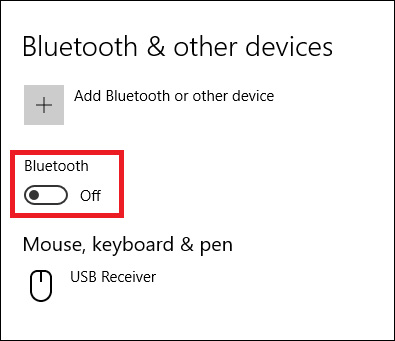
Như vậy, việc sử dụng shortcut trong Action Center vô cùng hữu ích và tiện lợi. Thay vì phải truy cập nhiều mục trong ứng dụng Settings, bạn chỉ cần dùng shortcut để tùy chỉnh các tính năng mà mình muốn. Và đó cũng chính là lý do tại sao chúng ta nên sử dụng Windows 10 Action Center thay vì ứng dụng Settings.


